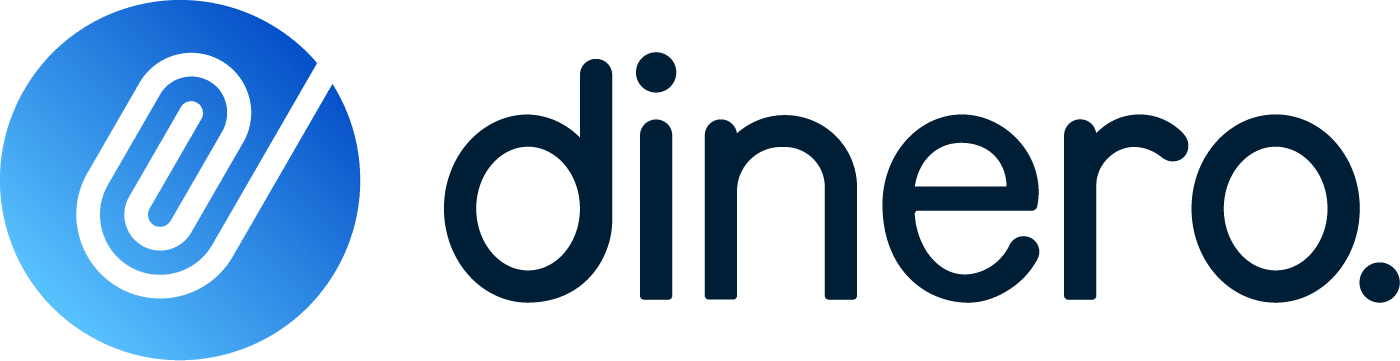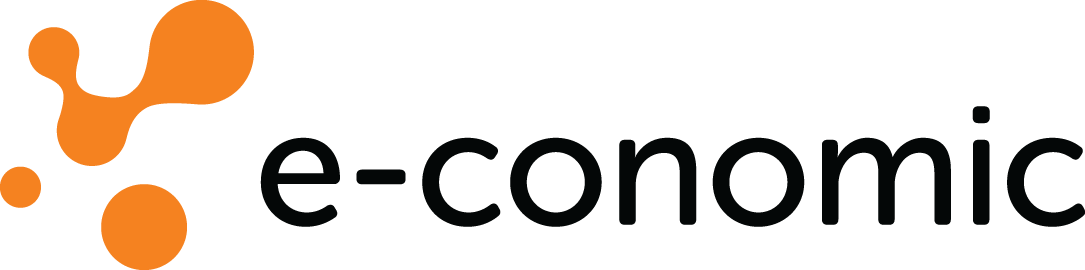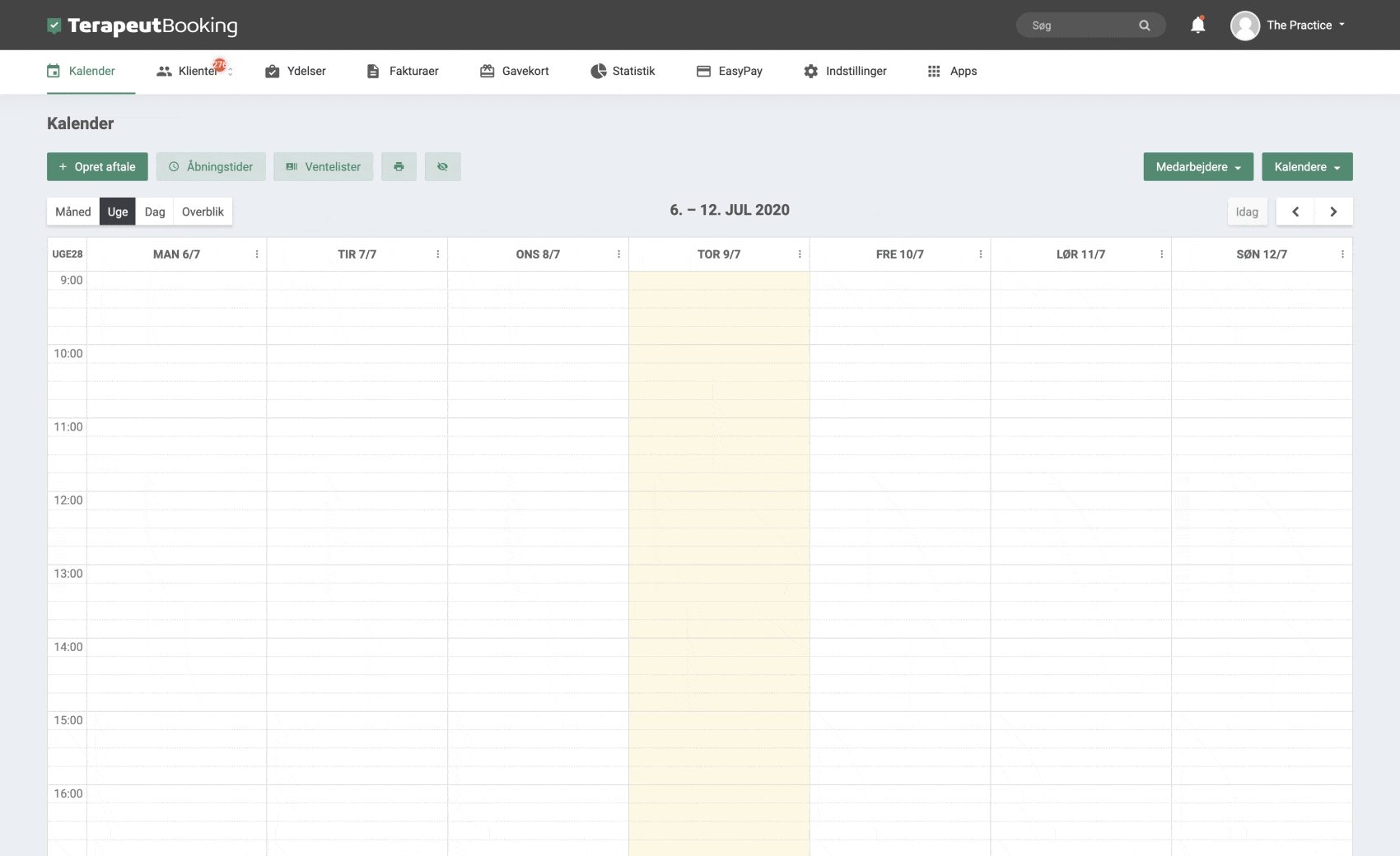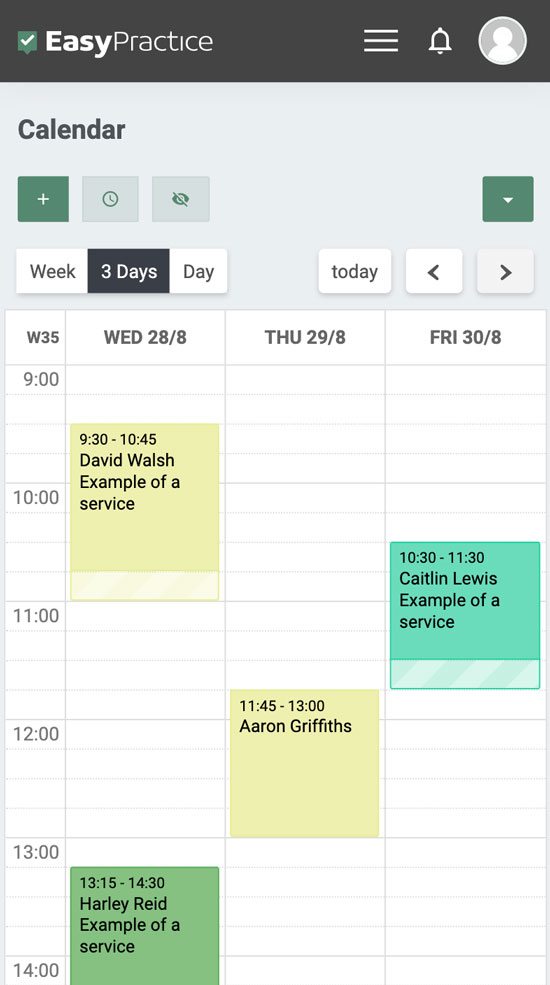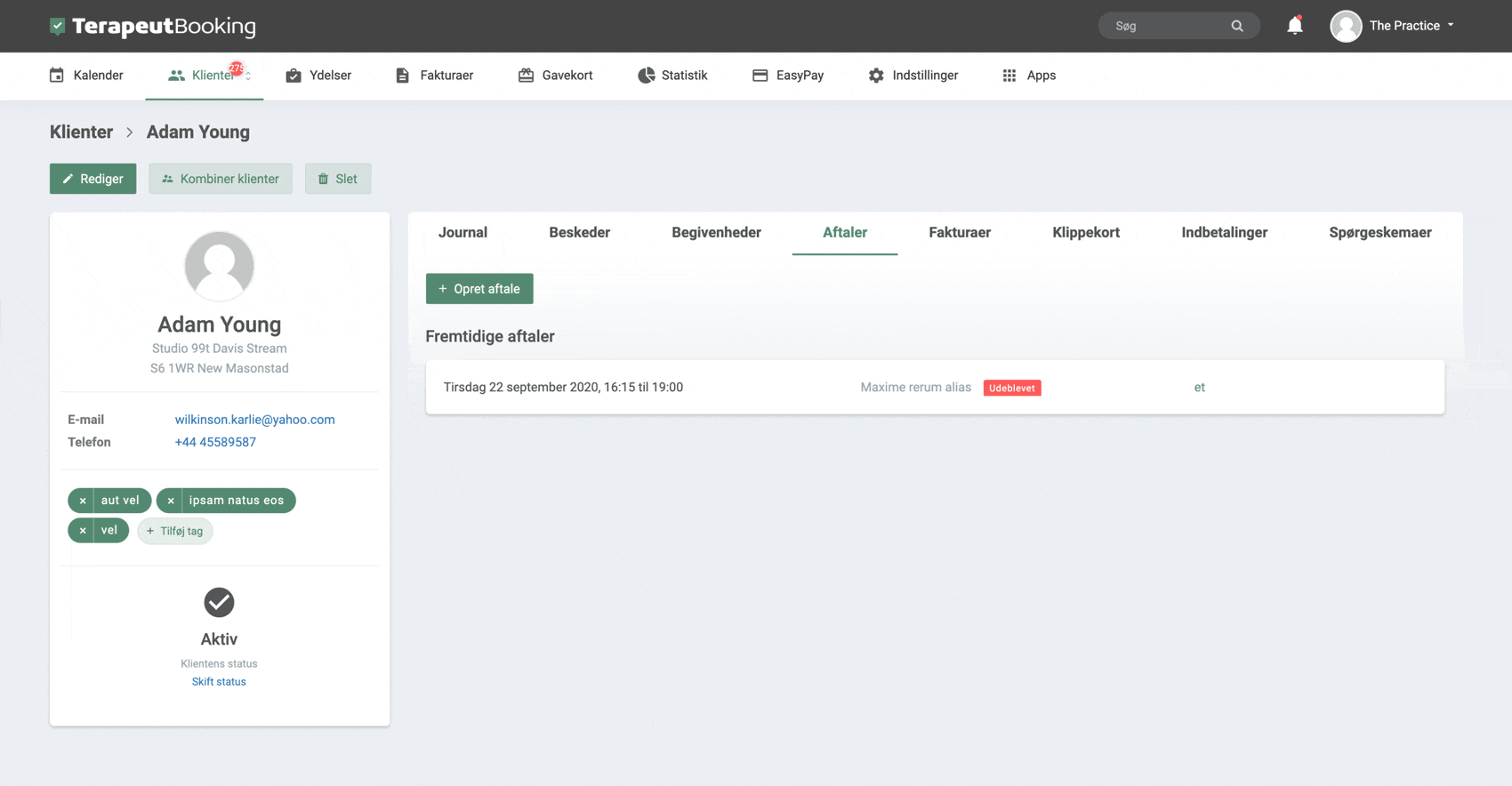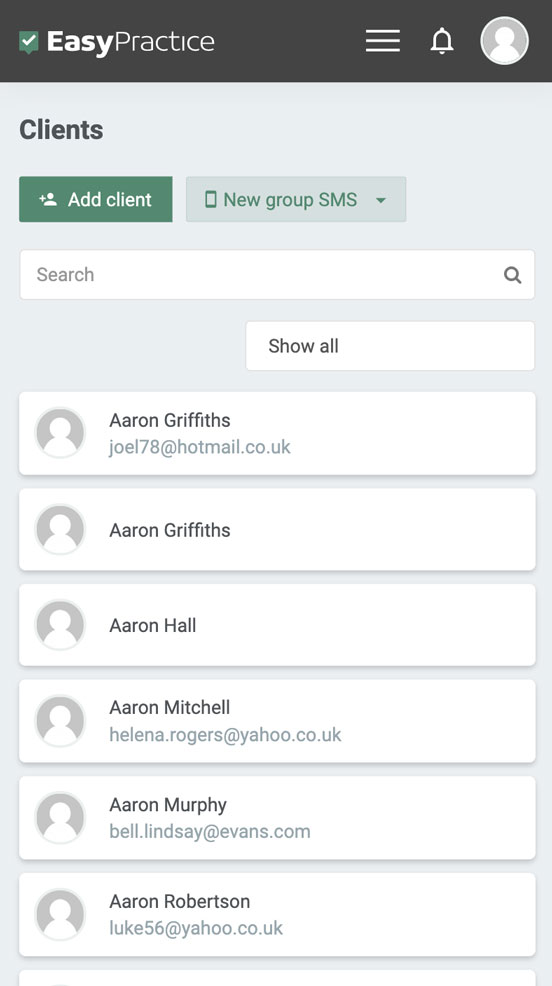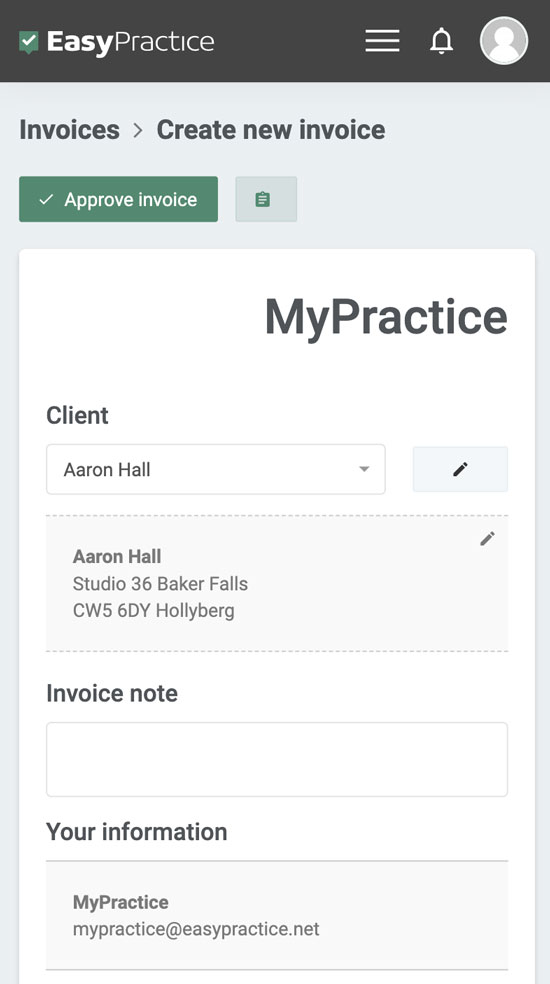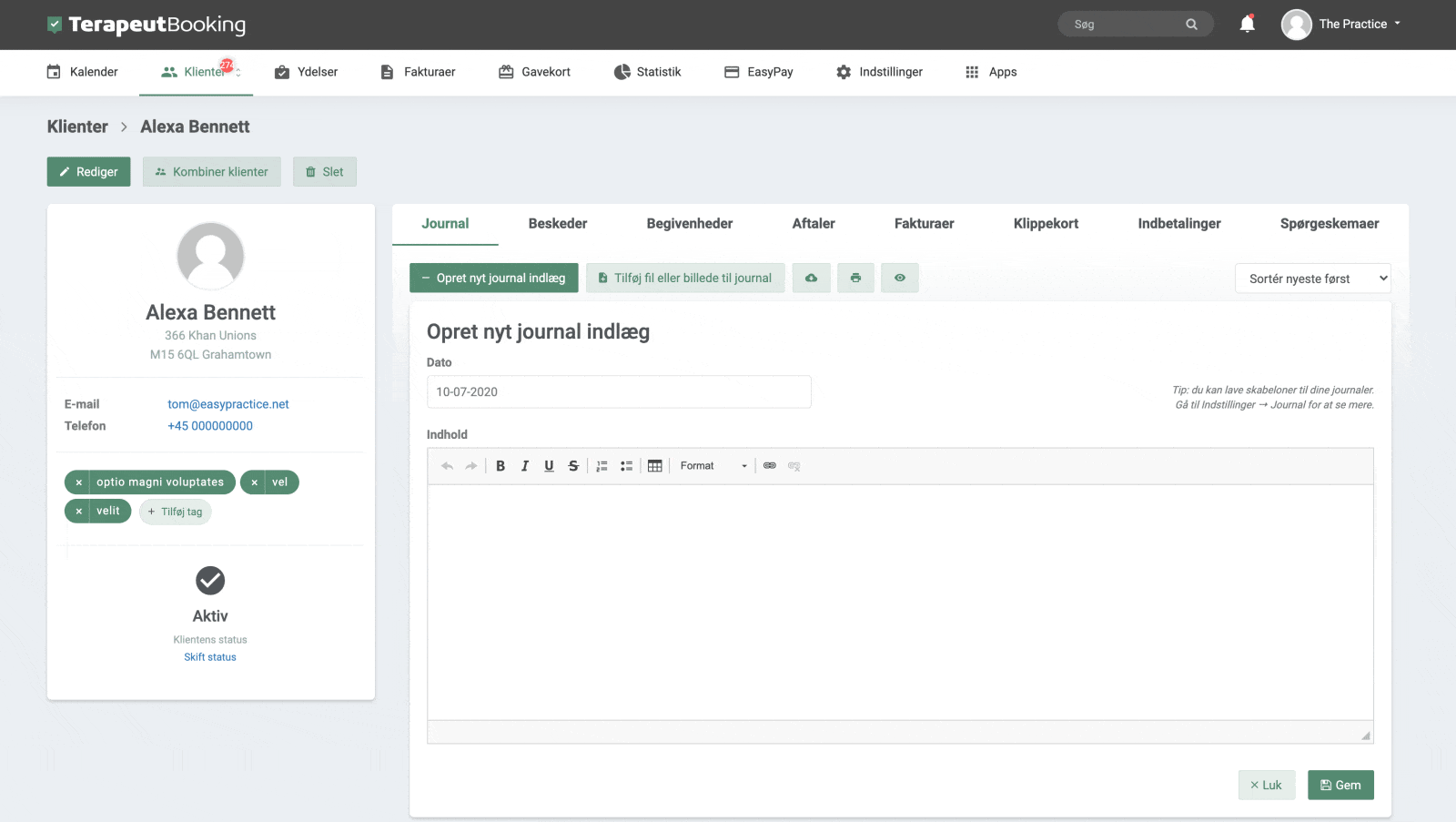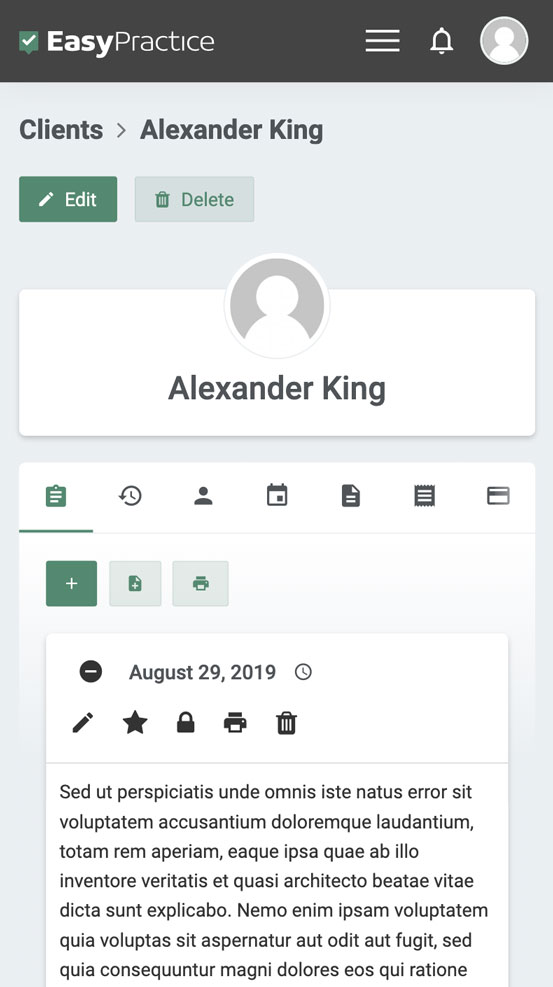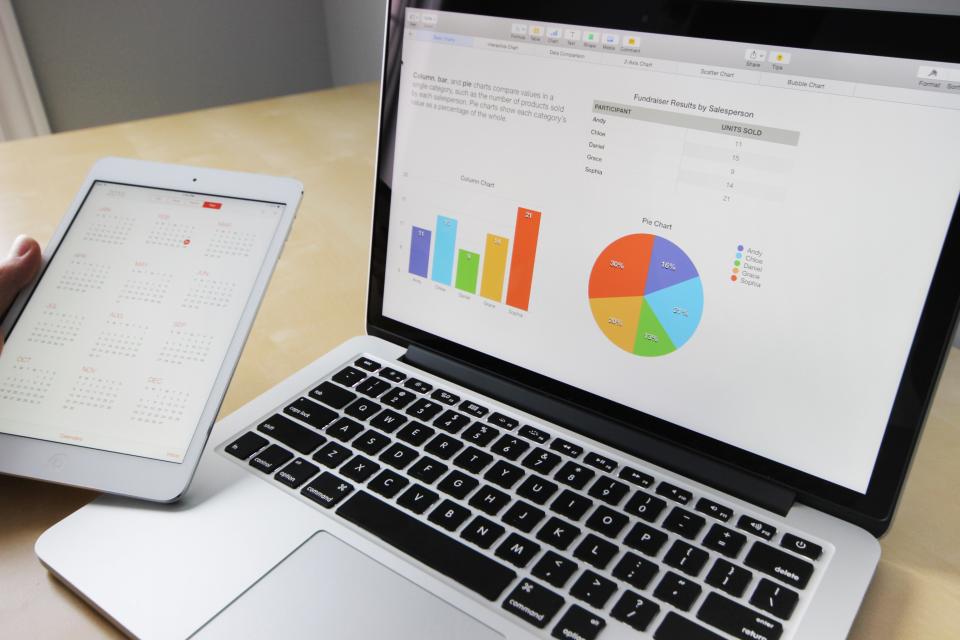Terapeut Booking gør din arbejdsdag nemmere
Terapeut Booking har det essentielle
Vi har sikret, at de fundamentale funktioner er på plads til klinikken og terapeuten
Onlinebetaling
Sæt onlinebetaling op på 5 minutter med "EasyPay"-appen. Så kan du modtage betaling online. Let for dig og klienten. Vi gør det let at modtage en bred vifte af betalingskort og Mobile Pay.
Medarbejdere
Med flere medarbejdere i klinikken kan I få egne logins og skræddersyede rettigheder til et samlet system. Perfekt til større klinikker og specifik behandlerbooking.
Events og holdtræning
Med appen "Events" kan du sætte holdtræning, kurser og alt ander der kræver flere deltagere op på få minutter. Systemet er super til f.eks. yoga-timer eller større sessions.
Integrationer
Indberet til Sygeforsikringen "danmark", opdater regnskabet i Dinero eller hold styr på bookings i Google. Vi har et hav af integrationer. Også til tredjeparts-platforme.
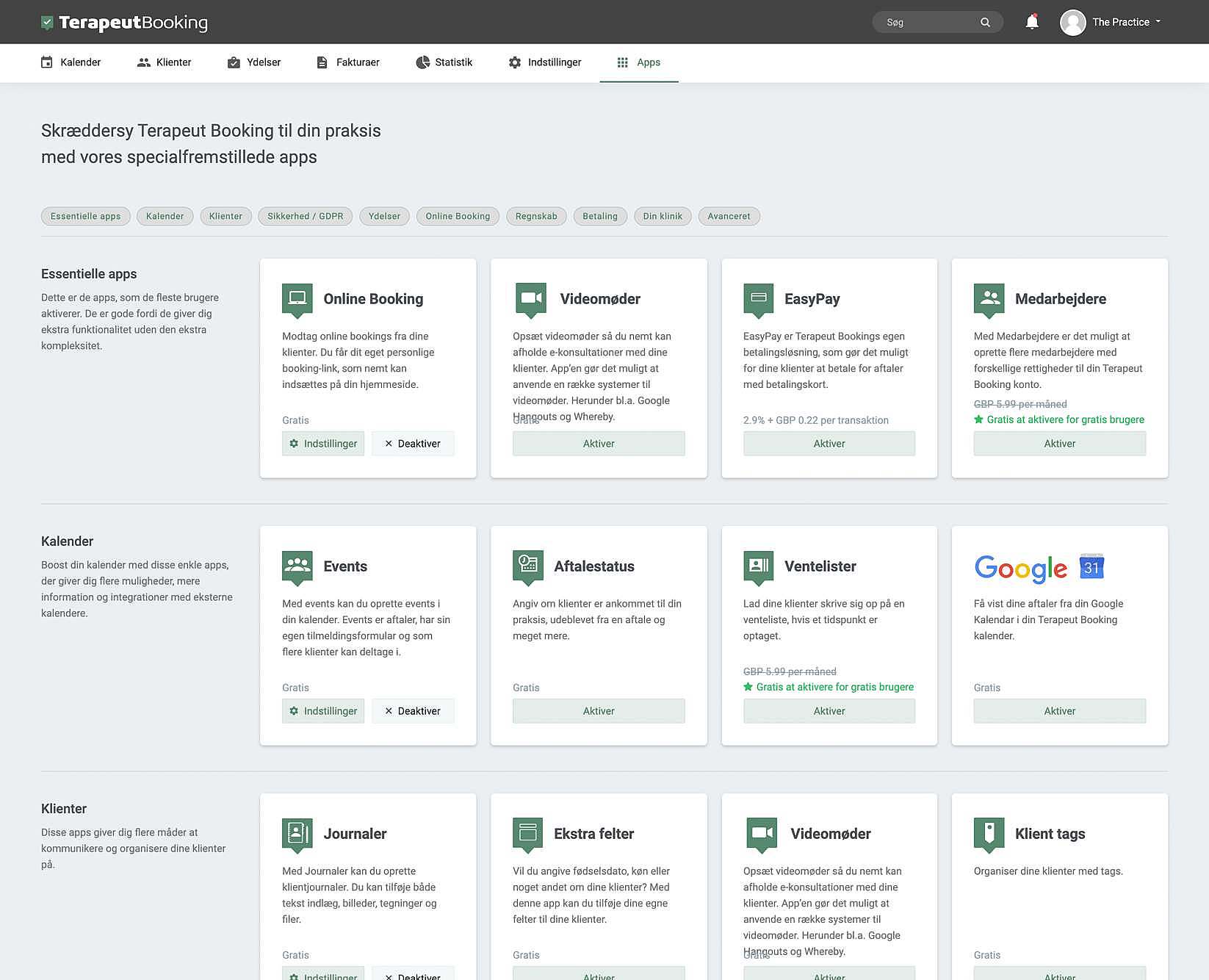
Sikre beskeder
Kommuniker sikkert med klienter over en krypteret og sikker forbindelse
To faktor login
Gør din konto endnu mere sikker med to faktor sikkerhed ved login
Samtykke
Skriv din egen samtykkeerklæring og indsaml samtykke på alle klienter helt automatisk når de booker eller besøger dig i klinikken
Gør som tusindvis af andre klinikker og optimér din kliniks administrative processer
Terapeut Booking er udviklet til at gøre de administrative opgaver nemmere for klinikken. Med et system der kan tilpasses gennem vores mange funktioner og apps, gør vi vores for at opfylde din kliniks behov. Systemet er bygget med enkle og intuitive redskaber til journalisering, fakturering, indberetning, betaling og meget mere. Med vores system kan du bruge mindre tid på administrative opgaver og mere tid på at levere ydelse af høj kvalitet. Andre klinikker har valgt os, netop fordi vi leverer et system, der gør skaber et godt overblik og effektiviserer arbejdsprocesser. Systemet gør altså arbejdslivet lettere uanset dine behov. Du kan læse vores kundehistorier her.
Vil du vide, hvordan vi kan imødekomme dine behov bedst muligt? Send en besked til os på [email protected] med dine spørgsmål, ønsker og behov, og så vil vores skarpe kundesupport hjælpe dig godt i gang!
Lær mere om hvordan andre bruger Terapeut Booking
Hvad koster Terapeut Booking? Ingen skjulte gebyrer. Vælg den løsning som passer dig bedst.
Kontakt os for en samlet løsning, der møder alle klinikkens behov.
Enterprise-løsningen er til klinikker, der ønsker et administrativt system til en større klinik. Vi kan hjælpe dig med at forstå, hvordan du kan bruge Terapeut Booking til at skræddersy dine løsninger. Kontakt os for mere information.
Kontakt osfra
pr. måned (ex. moms)
pr. måned (ex. moms)
Alt er ubegrænset med 2 oprettede klienter
Verdensklasse supportteam
Vores kundeservice er altid på pletten og de producerer altid materiale, der kan hjælpe dig. Dem finder du på vores supportsider, og de er altid klar til at besvare dine spørgsmål.
Få information om kundeservice